![]() Журналы с информацией общего характера
Журналы с информацией общего характера
Всякий раз, когда системой или приложением совершаются какие-либо действия, автозагрузчик или стример генерируют журналы регистрации совершаемых действий. Некоторые из этих журналов можно использовать для поиска и устранения ошибок. Эти журналы описаны в разделе «Поиск и устранение неисправностей». В других журналах, которые описываются в этом разделе, содержится диагностическая и хронологическая информация.
В данном разделе описываются журналы автозагрузчика и стримера. В нем дается описание каждого типа журналов, включая дескриптор блоков журнала и описания полей.
Автозагрузчик и стример генерируют различные типы журналов. Журналы автозагрузчика предоставляют информацию, если ошибка касается движения кассеты. Журналы предоставляют стримера информацию о функциях стримера.
Несмотря на наличие нескольких типов журналов, все они имеют одинаковый базовый формат и интерпретируются одним и тем же образом.
Автозагрузчик генерирует различные журналы. Существуют журналы следующих типов.
Журналы устойчивых ошибок используются для поиска и устранения неисправностей и описаны в разделе «Отображение журналов устойчивых ошибок».
Загружать и просматривать журналы каждого типа можно различными способами. Способы загрузки каждого типа журналов указаны в следующей таблице.
Тип журнала |
http |
Передняя панель |
SCSI |
|---|---|---|---|
Hard (Устойчивые) |
Да |
Да |
Да |
Soft (Нерегулярные) |
Да |
Да |
Нет |
Update (Обновление) |
Да |
Да |
Нет |
Boot (Начальная загрузка) |
Да |
Нет |
Нет |
В журналах имеются три главных поля.
Поле |
Описание |
|---|---|
Time Stamp (Отметка времени) |
Время, когда произошло событие. Это поле помогает сопоставить событие какому-то возможному прерыванию приложения. Если устройству не удается получить точное время и точную дату по упрощенному сетевому протоколу синхронизации времени (SNTP) от соответствующего сервера или с передней панели, в отметке времени проставляются значения, указывающие номер цикла включения питания и время внесения в журнал записи относительно этого цикла, выраженное в часах наработки (POH). ПРИМЕЧАНИЕ. В устройстве нет встроенных часов реального времени, поэтому пользователю необходимо устанавливать время суток с передней панели или получать время через сетевой интерфейс от сервера SNTP. |
Error Code (Код ошибки) |
Тип ошибки или действие, с которым связано событие. Это поле помогает определить причину события (см. таблицу «Коды ошибок»). |
Context (Контекст) |
Информация о событии в программных регистрах. |
Ошибками называются проблемы, возникающие в процессе эксплуатации автозагрузчика. Они не дают автозагрузчику нормально завершить выполнение какого-либо действия. В случае возникновения ошибки возможны два варианта.
Сообщение об ошибке не выдается, но автозагрузчик не может завершить выполняемое действие.
Сообщение об ошибке выводится на передней панели или на экране Remote Management Unit (Модуль удаленного управления) (см. раздел «Отображение журналов устойчивых ошибок»).
Если не происходит ни одно из этих событий, система генерирует журнал ошибки. Эти журналы ошибок можно использовать для определения типа ошибки, времени ее возникновения и тех узлов автозагрузчика, на работу которых она влияет. В журналах ошибок также описывается, что нужно сделать для устранения ошибки или какие узлы автозагрузчика необходимо отремонтировать или заменить.
Для автозагрузчика и стримера генерируются разные типы журналов.
Журналы ошибок автозагрузчика предоставляют информацию в том случае, если ошибки относятся к движению кассеты данных.
На следующей схеме показано, как определить, какой журнал ошибок следует использовать.
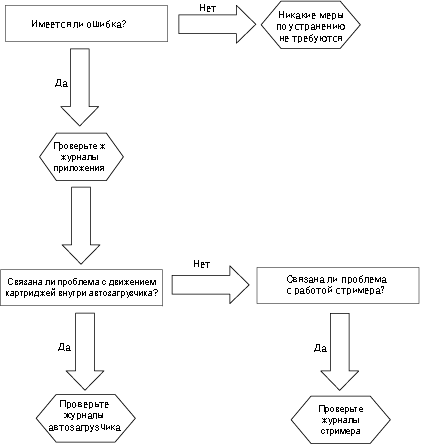
| ПРИМЕЧАНИЕ. Помимо журналов ошибок имеются журналы и других типов, однако они не помогут при поиске и устранении ошибок. Они предоставляют базовую информацию (см. раздел «Файлы базовых журналов»). |
Автозагрузчик генерирует журналы нескольких типов. Для поиска и устранения ошибок используются журналы только одного типа, а именно журналы устойчивых ошибок. На экран выдается сообщение об ошибке, а в журналы устойчивых ошибок записываются все события, связанные с устойчивыми ошибками.
| ПРИМЕЧАНИЕ. Для устранения устойчивых ошибок может потребоваться выключение и повторное включение устройства, его ремонт или замена. |
Журналы устойчивых ошибок можно загрузить с помощью Remote Management Unit (Модуль удаленного управления). Частичную информацию по журналам устойчивых ошибок можно загрузить с передней панели и SCSI. Передняя панель и SCSI отображают только наиболее важную информацию по каждому журналу.
Каждый раз при генерации журнала устойчивых ошибок автозагрузчиком информация из этого журнала автоматически выводится в Remote Management Unit (Модуль удаленного управления). Что касается других методов загрузки, то вам необходимо запросить соответствующую информацию.
В журналах устойчивых ошибок имеются три главных поля. Анализируя информацию в этих полях, можно определить, каким образом следует устранять ошибки.
Порядок загрузки информации из журнала устойчивых ошибок с передней панели.
На ЖК-дисплее передней панели выберите путем прокрутки Diagnostics (Диагностика), а затем нажмите кнопку Enter (Ввод). Откроется подменю Diagnostics (Диагностика).
В подменю Diagnostics (Диагностика) выберите путем прокрутки Error Logs (Журналы ошибок), а затем нажмите кнопку Enter (Ввод). Появится подменю Error Log (Журнал ошибок).
В подменю Error Logs (Журналы ошибок) выберите путем прокрутки Hard (Устойчивые), а затем нажмите кнопку Enter (Ввод). На экране появится информация из журнала.
Порядок загрузки информации из журнала устойчивых ошибок с помощью Remote Management Unit (Модуль удаленного управления).
В любом экране щелкните заголовок Diagnostics (Диагностика). Появится экран Diagnostics (Диагностика).
Щелкните View Logs (Просмотреть журналы).
Если вы хотите сохранить журналы на жесткий диск, щелкните Save Logs (Сохранить журналы). Если журнал сохраняется в файл, необходимо в течение 60 секунд выбрать целевую папку.
Поле |
Описание |
|---|---|
Time Stamp (Отметка времени) |
Время, когда произошло событие. Это поле помогает сопоставить событие какому-то возможному прерыванию приложения. Если устройству не удается получить точное время и точную дату от сервера времени SNTP или с передней панели, в отметке времени проставляются значения, указывающие номер цикла включения питания и время внесения в журнал записи относительно этого цикла, выраженное в часах наработки (POH). ПРИМЕЧАНИЕ: В устройстве нет встроенных часов реального времени, поэтому пользователю необходимо устанавливать время суток с передней панели или посредством сетевого интерфейса (SNTP). |
Error Code (Код ошибки) |
Тип ошибки или действие, с которым связано событие (см. таблицу 4). Это поле помогает определить причину, которой было обусловлено событие. |
Context (Контекст) |
Информация о событии в программных регистрах. |
Коды ошибок выводятся в виде 8-значных шестнадцатеричных строк (0-F), в общей сложности на 32 бита. В следующей таблице показан дескриптор блока для кодов, используемых в журнале устойчивых ошибок. Более подробно значения поля Description (Описание) описаны в таблице 5.
Бит |
Описание |
|---|---|
0–3 |
Error Location (Местоположение ошибки) |
4–7 |
Error Location (Местоположение ошибки) |
8–11 |
Error Location (Местоположение ошибки) |
12–15 |
Error Location (Местоположение ошибки) |
16–19 |
Error Type (Тип ошибки) |
20–23 |
Error Type (Тип ошибки) |
24–27 |
Task ID (Идентификатор задачи) |
28–29 |
Task ID (Идентификатор задачи) |
30–31 |
Recovery Action (Действие по восстановлению) |
Поле |
Описание |
|---|---|
Error Location (Местоположение ошибки): определяет местоположение той части встроенного программного обеспечения, которая непосредственно связана с выполняемой задачей. Этот идентификатор используется при разработке встроенного программного обеспечения, чтобы установить, в какой части выполняемой задачи встроенного программного обеспечения была обнаружена ошибка. |
|
Error Type (Тип ошибки): определяет тип возникшей ошибки или произошедшего события. Выполните рекомендуемые действия для устранения ошибок каждого типа (см. таблицу 6). |
|
Task ID (Идентификатор задачи): определяет, какая задача выполнялась встроенным программным обеспечением в момент события. Этот идентификатор представлен в шестнадцатеричном формате. |
|
00 |
Системный таймер |
01 |
Сервер |
02 |
Захват |
03 |
Магазин (левый) |
04 |
Магазин (правый) |
05 |
Магазин наверх (левый) |
06 |
Магазин наверх (правый) |
07 |
Загрузчик |
08 |
Устройство считывания штрих-кода |
09 |
Передняя панель |
0A |
IP |
0B |
Диагностика |
0C |
Ошибка |
0D |
Обновление кода |
0E |
Таймер PSP |
0F |
Таймер PSP |
10 |
Устройство управления объемной сервосистемой |
11 |
HTTP |
12 |
SNTP |
20 |
Устройство простаивает |
3E |
Сторожевой таймер |
3F |
Необработанное прерывание |
Recovery Action (Действие по восстановлению) |
Определяет порядок действий автозагрузчика в зависимости от произошедшего события. Типы ошибок более подробно описаны в таблице 6.
|
Ошибка |
Описание |
Рекомендуемые действия |
|---|---|---|
00–25 |
Программные флажки общего назначения |
|
26 |
Ошибка идентификатора отправляемого сообщения |
|
27 |
Сообщение с ошибкой |
|
28 |
Неверный параметр сообщения |
|
29 |
Недействительный элемент |
|
2A |
Недействительное состояние элемента |
|
2B–2F |
Недействительные таблицы и стеки встроенного программного обеспечения |
|
30 |
POST Сбой самотестирования при включении питания |
|
31–38 |
События контроля исправности системы |
|
39 |
Автономный режим |
|
3A |
Дверца закрыта |
|
3B |
Открыта передняя панель |
|
3C |
Перегрев |
|
3D |
Ошибка стримера |
|
3E |
Ошибка загрузки |
|
3F |
Ошибка выгрузки |
|
60–69 |
Внутренние ошибки связи |
|
A0–A4 |
Ошибки сервосистемы захвата |
|
A5 |
Исходный элемент пуст |
|
A6 |
Отсутствует исходный магазин |
|
A7 |
Почтовый слот полон |
|
A8 |
Целевой элемент заполнен |
|
A9 |
Захват заполнен |
|
AA |
Ошибка датчика наличия кассеты в захвате |
|
AB |
Ошибка датчика пути стримера |
|
AC |
Ошибка датчика дверцы почтового слота |
|
AD |
Ошибка соленоида почтового слота |
|
AE |
Неизвестная ошибка сервосистемы |
|
AF |
Событие, подлежащее записи в журнал ошибок для сведения |
|
B0–BF |
Ошибки, связанные с неправильным вращением или поступательным движением захвата. |
|
C0 |
Неизвестная ошибка двигателя |
|
D0 |
Неисправен электромагнит магазина |
|
D1 |
Неисправен датчик наличия магазина |
|
D2–D4 |
Неисправен датчик положения |
|
D5–DE |
Возможно, неисправны флажки наличия кассеты, расположенные на магазине, или неисправен датчик обнаружения флажков. |
|
DF |
Заклинило кассету |
|
В журналы нерегулярных ошибок записывается история работы автозагрузчика в различных ситуациях. Эти журналы, как правило, ведутся только в информационных целях и могут заполняться довольно часто. В этих журналах отражаются изменения состояния и общих сведений, например, сообщения датчиков о выходе из рабочего диапазона, системные события от программных пакетов независимых поставщиков ПО, обработка или выполнение команд. Некоторые из них при регулярном повторении могут указывать на возможность сбоя.
В журналы обновлений записываются изменения, вносимые во встроенное программное обеспечение, и доработки автозагрузчика. В журнал обновлений также записывается время внесения обновлений и изменений в аппаратное обеспечение.
Эти журналы предназначены для разработки в будущем. Вас могут попросить предоставить эти журналы службе поддержки для выявления причин проблем.
В журналах начальной загрузки отслеживается состояние начальной загрузки посредством указания количества часов наработки устройства, количества перезагрузок автозагрузчика и причины перезагрузки.
Эти журналы предназначены для разработки в будущем. Вас могут попросить предоставить эти журналы службе поддержки для выявления причин проблем.
Эти журналы предназначены для разработки в будущем. Вас могут попросить предоставить эти журналы службе поддержки для выявления причин проблем.